Office Timeline est une extension pour Microsoft PowerPoint (version 2007 ou 2010) qui permet de créer des plannings visuels très personnalisés ou des axes de chronologie à partir d’évènements et des dates correspondantes.
Après installation d’Office Timeline, un nouvel onglet apparait dans le menu de Powerpoint.

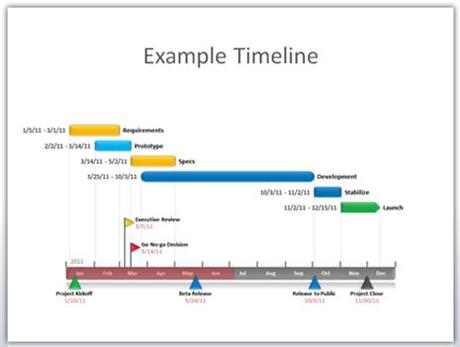
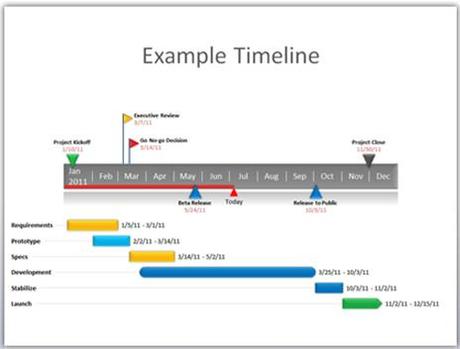
Une fois choisi le modèle, on peut saisir les dates et titres des jalons, choisir couleurs et formes, sachant que la position sur la ligne de temps sera automatiquement déterminée par la date. Le jalon est visualisée sur la ligne de l’échelle de temps
De même pour les tâches, il suffit d’indiquer leur nom, les dates de début et de fin et de choisir couleur et forme.
Cet outil est particulièrement adapté pour ceux qui souhaitent réaliser des frises chronologiques comme l’image suivante obtenue en quelques minutes avec les noms et les dates d’entrée en fonction des présidents de la cinquième république :
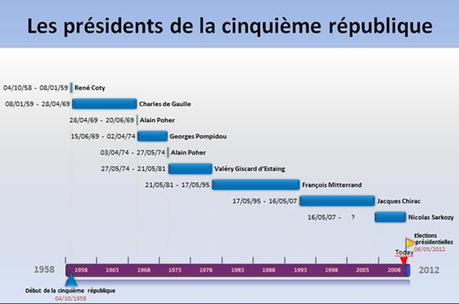
Dans les entreprises, les managers sont souvent amenés à présenter leurs projets en insistant sur les jalons importants. A défaut de logiciel de planification, beaucoup tentent d’utiliser Microsoft Excel en colorant les cellules de leur tableur afin de visualiser les principales étapes sous forme de Gantt. Office Timeline permet de gagner du temps et d’obtenir une mise en forme bien plus professionnelle.
Par exemple le Timeline ci-dessous permet de comprendre rapidement les étapes d’un projet.
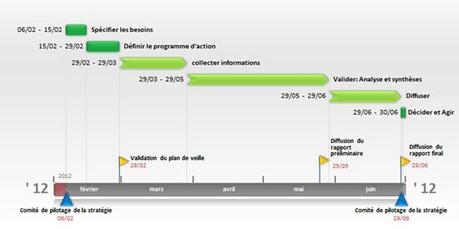
Le téléchargement (gratuit) est disponible sur ce lien.
